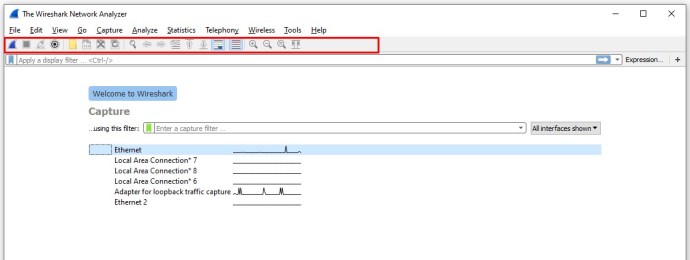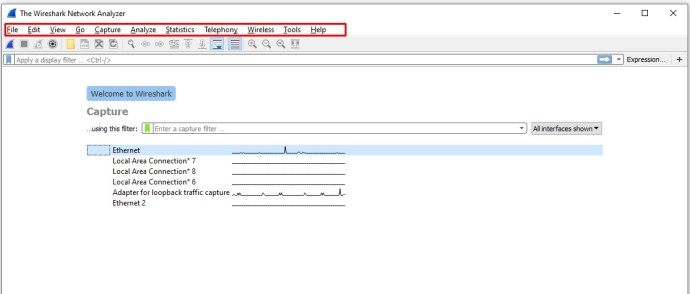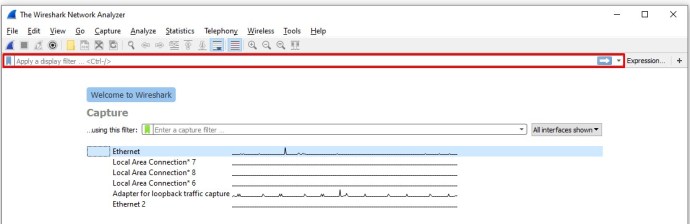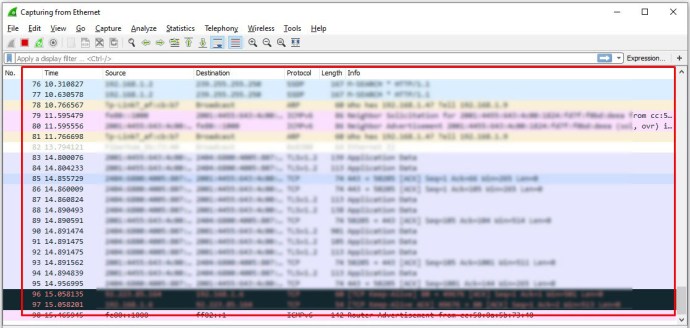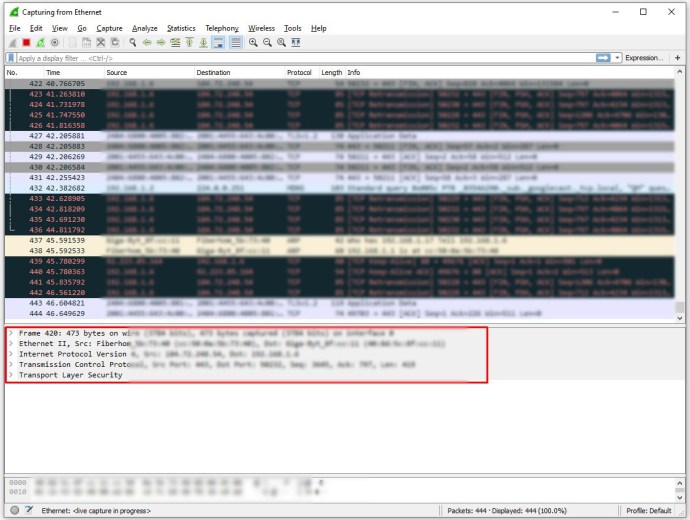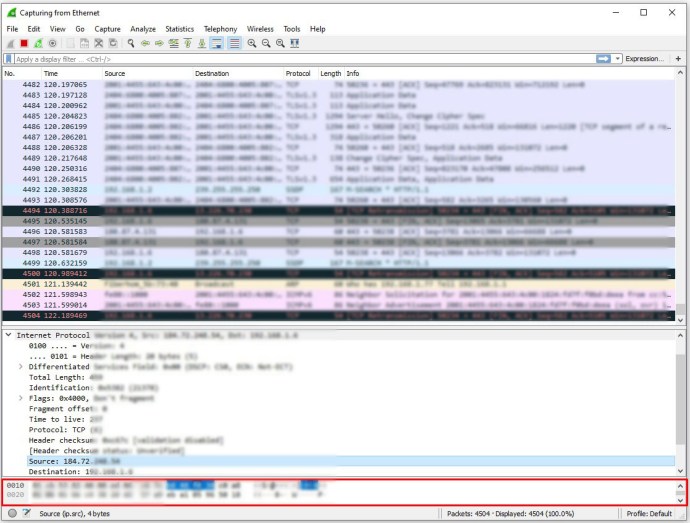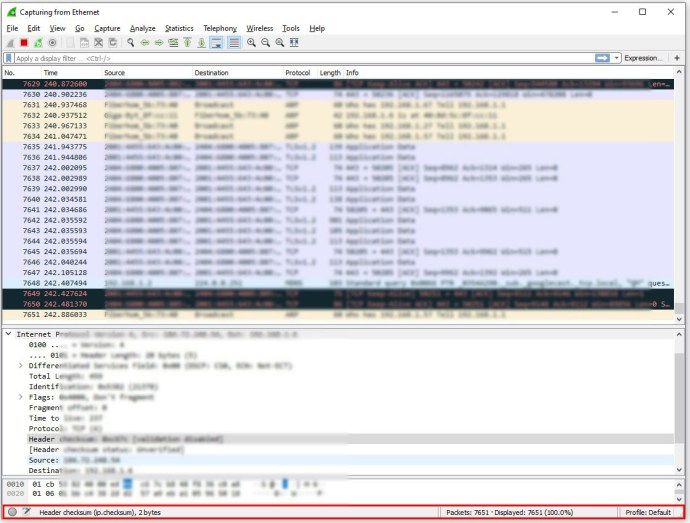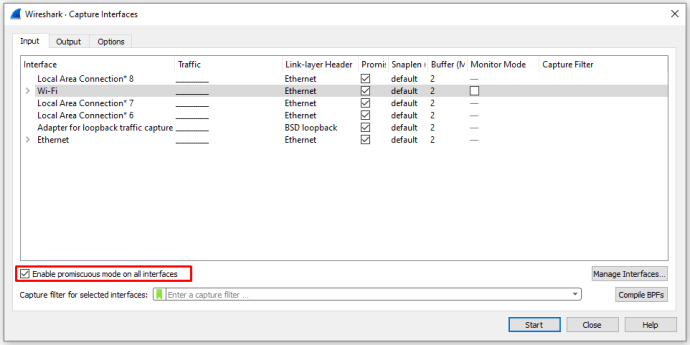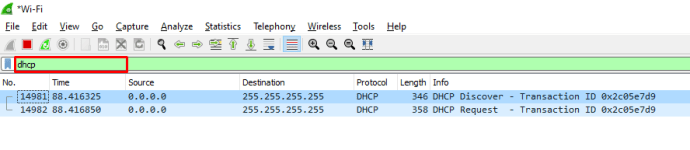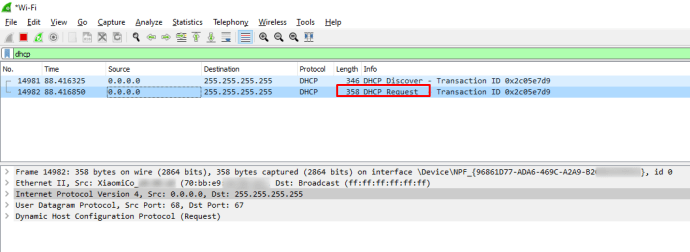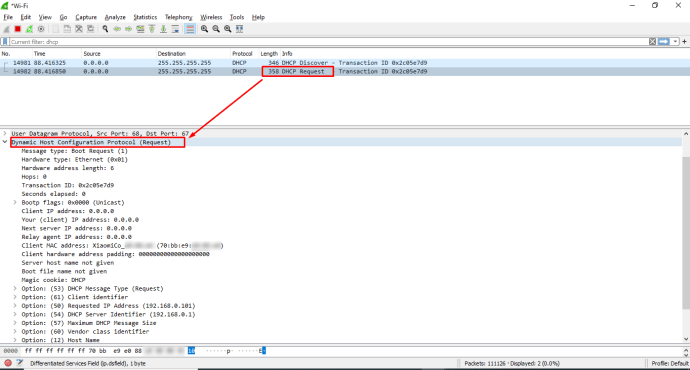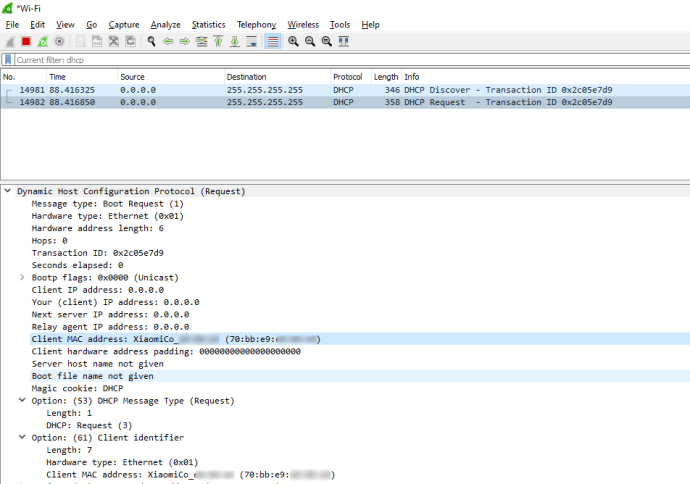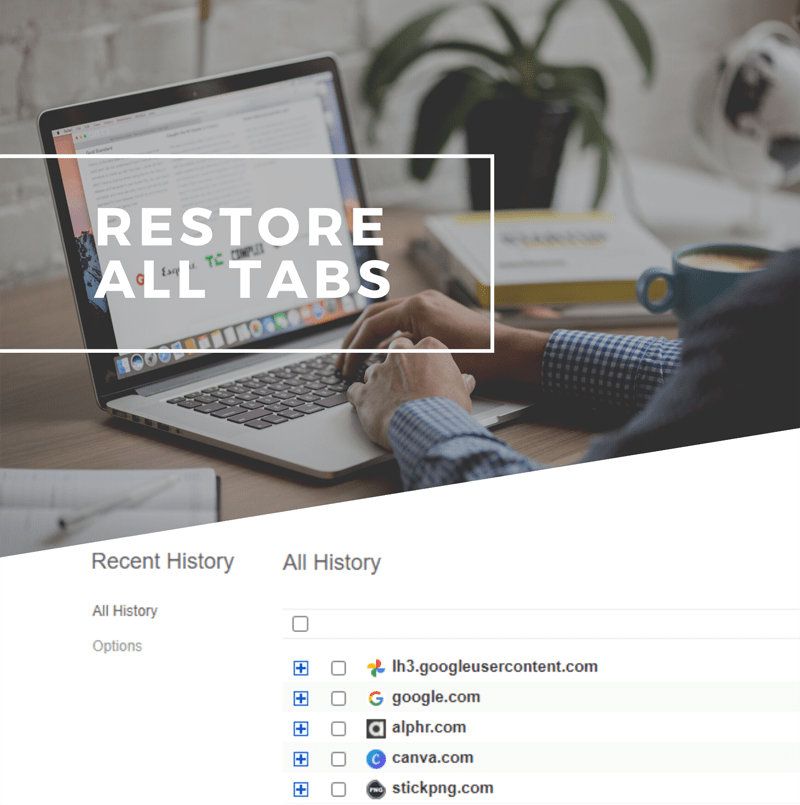Εάν πρέπει πάντα να διαγνώσετε διάφορα ζητήματα δικτύου, είτε στο σπίτι είτε στο γραφείο, θα πρέπει να εξετάσετε το ενδεχόμενο εντοπισμού κάθε πακέτου δικτύου ξεχωριστά. Για να το κάνετε αυτό, η καλύτερη επιλογή σας είναι να ξεκινήσετε με το Wireshark.
Μάθετε πώς να χρησιμοποιείτε το Wireshark και πώς μπορεί να σας βοηθήσει να διαγνώσετε ορισμένα κοινά προβλήματα δικτύου.
Πώς να χρησιμοποιήσετε το Wireshark
Για να χρησιμοποιήσετε σωστά το Wireshark, πρέπει να έχετε εγκατεστημένο το Npcap στο σύστημά σας. Το Npcap θα επιτρέψει στο Wireshark να παρακολουθεί τα περιεχόμενα και τα δεδομένα του πακέτου σε πραγματικό χρόνο. Εάν δεν έχετε Npcap, το Wireshark θα μπορεί να ανοίγει μόνο αποθηκευμένα αρχεία λήψης. Από προεπιλογή, η εγκατάσταση του Wireshark θα εγκαταστήσει επίσης το Npcap στη συσκευή σας.
Για να μάθετε περισσότερα και να λάβετε την πιο πρόσφατη έκδοση του Npcap, ακολουθήστε αυτόν τον σύνδεσμο.
Μόλις εγκαταστήσετε με επιτυχία το Wireshark, ανοίγοντάς το θα σας μεταφέρει στο GUI του. Το κύριο παράθυρο θα περιέχει τις πιο κρίσιμες πληροφορίες που έχετε στη διάθεσή σας, όπως:
- Το μενού στην επάνω σειρά. Το μενού χρησιμοποιείται για την έναρξη όλων των ενεργειών στο Wireshark.
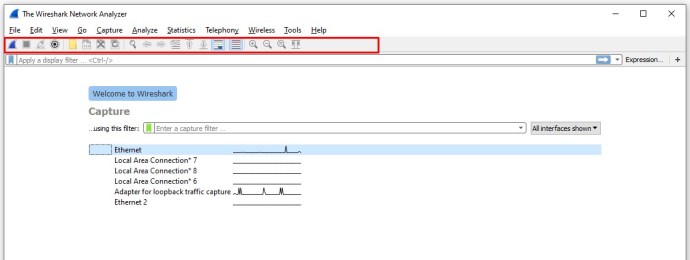
- Η κύρια γραμμή εργαλείων βρίσκεται κάτω από το μενού. Περιέχει ενέργειες που χρησιμοποιούνται συχνά, ώστε να έχετε εύκολη πρόσβαση σε αυτές χωρίς να χρειάζεται να πλοηγηθείτε σε πολλά μενού για να τις βρείτε.
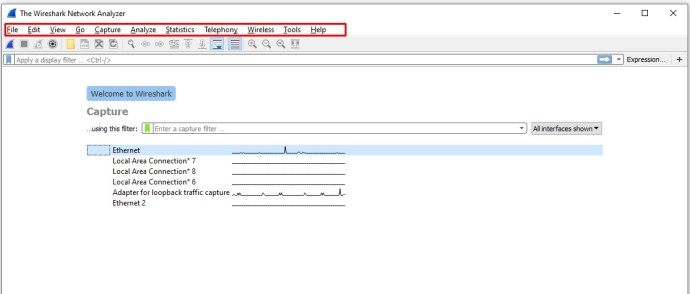
- Η γραμμή εργαλείων φίλτρων σάς επιτρέπει να εμφανίζετε φίλτρα για να διαλέξετε. Τα φίλτρα θα διευκολύνουν την εύρεση των σωστών πακέτων προς ανίχνευση.
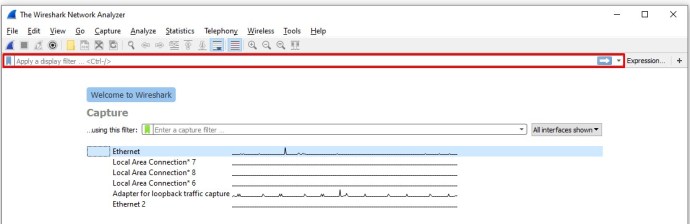
- Το παράθυρο λίστας πακέτων είναι η κύρια πηγή δεδομένων. Περιέχει μια λίστα με όλα τα πακέτα που περνούν από το δίκτυό σας. Η επιλογή ενός στοιχείου από αυτήν τη λίστα θα αλλάξει αυτό που μπορείτε να δείτε στις ακόλουθες ενότητες.
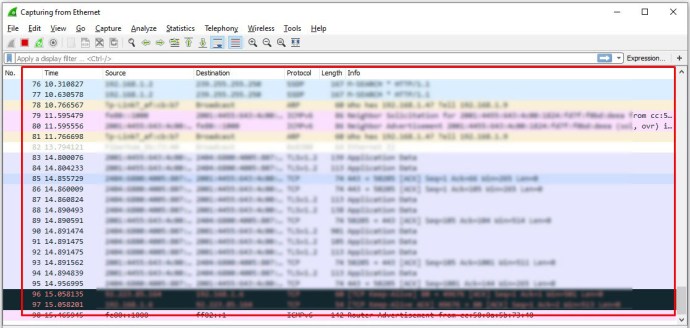
- Το παράθυρο λεπτομερειών πακέτου θα παρέχει περισσότερες πληροφορίες για το επιλεγμένο πακέτο.
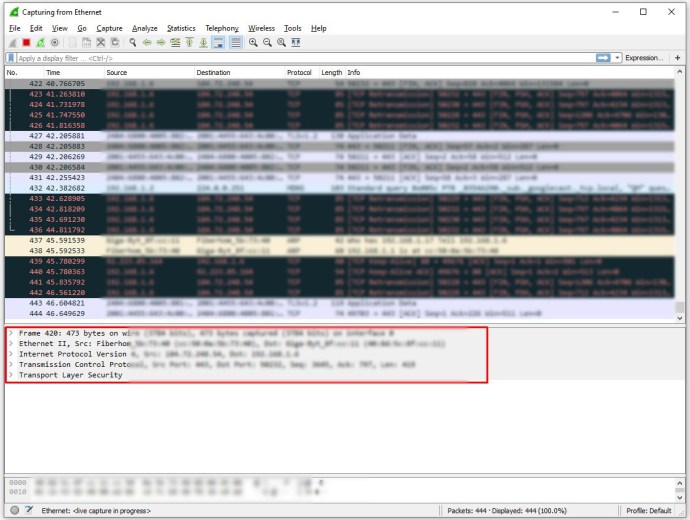
- Το παράθυρο πακέτων bytes θα εμφανίσει δεδομένα σε βάση byte-byte, επισημαίνοντας το πακέτο που επιλέξατε για περαιτέρω παρατήρηση.
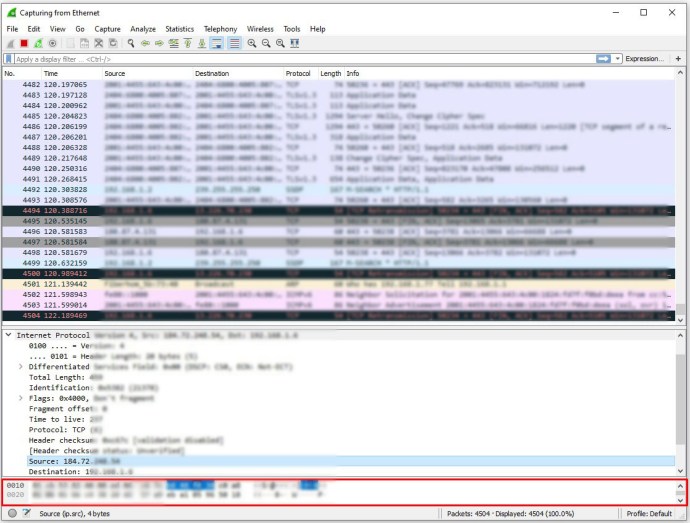
- Τέλος, η γραμμή κατάστασης στο κάτω μέρος σάς παρέχει γενικές πληροφορίες για την τρέχουσα κατάσταση του προγράμματος και τα δεδομένα που έχουν καταγραφεί.
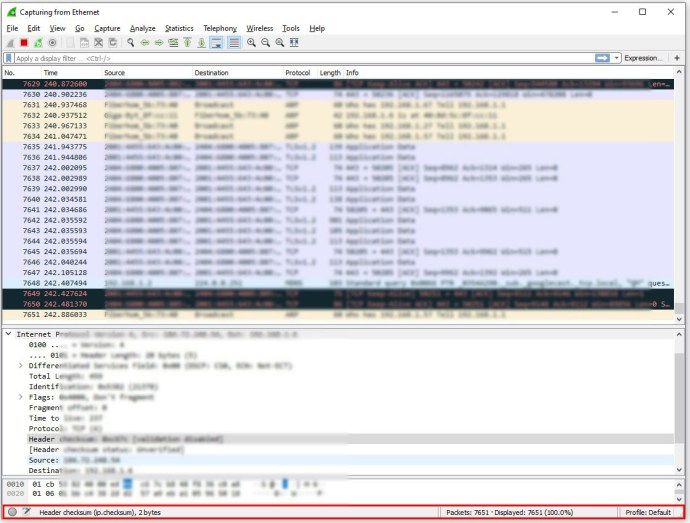
Το Wireshark μπορεί να καταγράψει ζωντανές πληροφορίες από το τρέχον δίκτυό σας. Για να ξεκινήσετε τη λήψη, πρέπει να επιλέξετε τη σωστή διεπαφή για να ξεκινήσετε τη λήψη. Το Wireshark θα σας παρέχει όλες τις διεπαφές που εντοπίστηκαν όταν το εκκινήσετε, αλλά βεβαιωθείτε ότι έχετε επιλέξει τη σωστή.
Εάν θέλετε να βλέπετε όλα τα πακέτα στο δίκτυο και όχι μόνο αυτά που απευθύνονται σε εσάς, βεβαιωθείτε ότι έχετε ενεργοποιήσει τη λειτουργία Promiscuous. Το πλαίσιο ελέγχου βρίσκεται στο μενού Λήψη > Επιλογές στην επάνω γραμμή.
Εάν θέλετε να σταματήσετε να καταγράφετε ζωντανή κίνηση, πατήστε το κόκκινο κουμπί στη γραμμή εργαλείων.
Αφού έχετε στη διάθεσή σας μια λίστα με πακέτα, το Wireshark τα κωδικοποιεί με χρώμα, ώστε να μπορείτε να τα περιηγηθείτε ευκολότερα. Μπορείτε να αλλάξετε τις επιλογές για τον τρόπο λειτουργίας της χρωματικής κωδικοποίησης στο μενού Προβολή > Κανόνες χρωματισμού στην επάνω γραμμή μενού. Γενικά, τα πακέτα που έχουν χρωματική κωδικοποίηση μαύρα είναι αυτά που έχουν σφάλμα.
Μπορείτε να αποθηκεύσετε τη λίστα πακέτων πατώντας το κουμπί Αποθήκευση (βρίσκεται στο μενού Αρχείο). Μπορείτε να το χρησιμοποιήσετε για να διαγνώσετε το πρόβλημα στα πακέτα σε μεταγενέστερη ημερομηνία.
Αν ψάχνετε για συγκεκριμένα πακέτα, το φιλτράρισμα είναι ο καλύτερος τρόπος για να τα βρείτε. Η πληκτρολόγηση στη γραμμή φίλτρου είναι μια εξαιρετική πρώτη επιλογή. Για παράδειγμα, πληκτρολογώντας "dns" θα εμφανιστούν μόνο πακέτα DNS. Το Wireshark θα προτείνει κείμενο για αυτόματη συμπλήρωση της εισαγωγής σας με τις πιο συχνές επιλογές φιλτραρίσματος.
Μπορείτε επίσης να φιλτράρετε κάνοντας δεξί κλικ σε οποιοδήποτε μέρος των πληροφοριών στο παράθυρο λεπτομερειών του πακέτου και, στη συνέχεια, επιλέγοντας την επιλογή «Εφαρμογή ως φίλτρο». Αυτό είναι χρήσιμο εάν θέλετε να παρακολουθείτε πακέτα από την ίδια πηγή.
Εάν θέλετε να μάθετε περισσότερα σχετικά με τη χρήση του Wireshark, μπορείτε να χρησιμοποιήσετε το Εγχειρίδιο χρήστη.
Πώς να χρησιμοποιήσετε το Wireshark για να λάβετε την IP
Εάν θέλετε να μάθετε την IP ενός κεντρικού υπολογιστή στο δίκτυό σας, μπορείτε να χρησιμοποιήσετε τα στοιχεία του DHCP για να βρείτε τον κεντρικό υπολογιστή που αναζητάτε:
- Ξεκινήστε τη λειτουργία Promiscuous στο Wireshark.
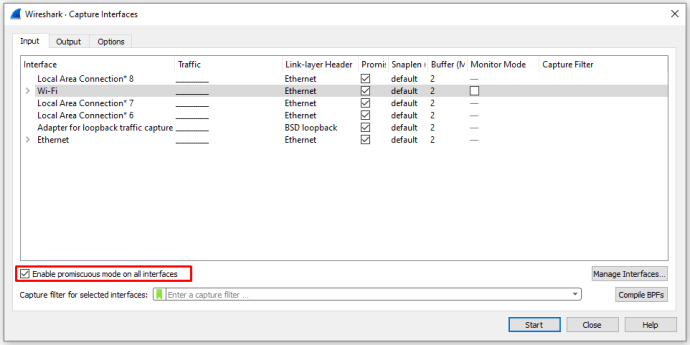
- Στη γραμμή εργαλείων φίλτρου, πληκτρολογήστε "dhcp" ή "bootp", ανάλογα με την έκδοση του Wireshark.
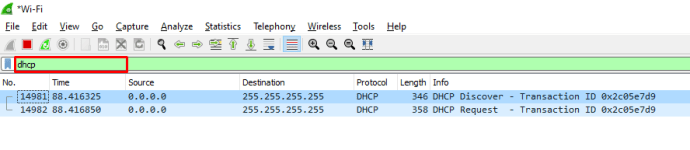
- Επιλέξτε ένα από τα πακέτα που έχουν φιλτραριστεί. Το πακέτο πρέπει να εμφανίζει "αίτημα DHCP" στο τμήμα πληροφοριών του.
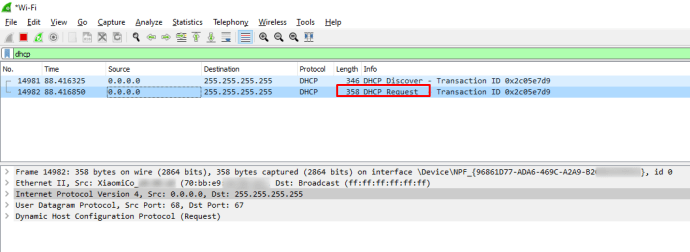
- Μεταβείτε στο παράθυρο λεπτομερειών πακέτου.
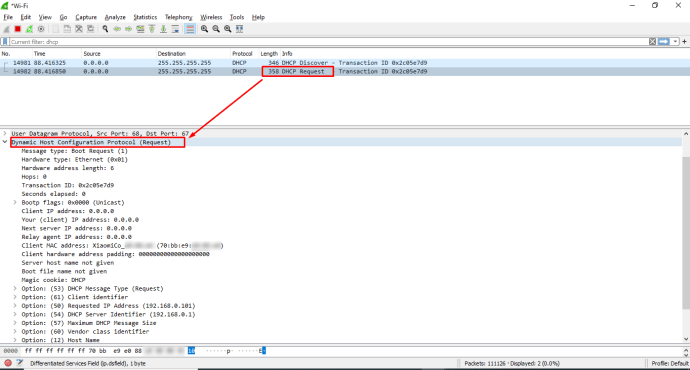
- Αναπτύξτε τη γραμμή "Bootstrap Protocol".
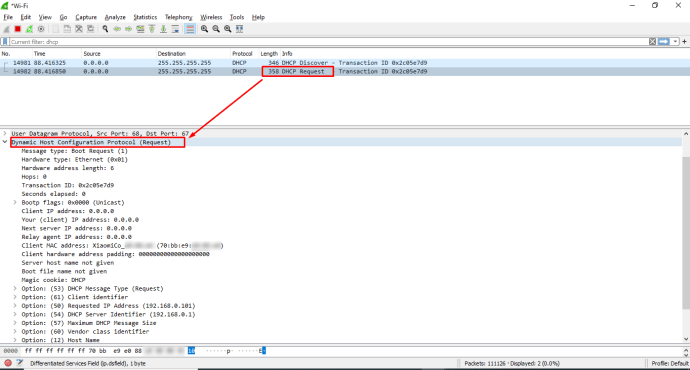
- Εκεί, θα δείτε το αναγνωριστικό για τη συσκευή που έστειλε το αίτημα.
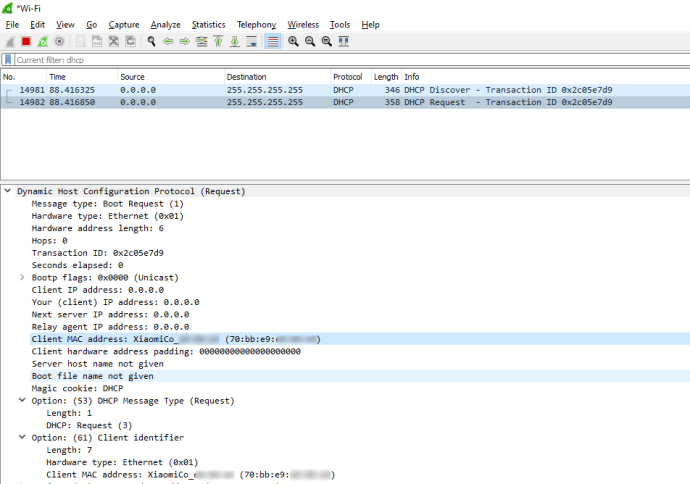
Οι περισσότερες συσκευές θα χρησιμοποιούν DHCP για να λάβουν μια διεύθυνση IP μόλις ενεργοποιηθούν. Βεβαιωθείτε ότι το Wireshark εκτελείται προτού ενεργοποιηθεί η συσκευή με άγνωστη IP/MAC, ώστε να μπορείτε να καταγράψετε το αίτημα DHCP της.
Πώς να χρησιμοποιήσετε το Wireshark για να λάβετε διεύθυνση IP σε ένα PS4
Εάν θέλετε να λάβετε τη διεύθυνση IP του PS4 σας, αντιμετωπίστε το ως συσκευή χωρίς IP κατά την εκκίνηση:
- Προετοιμάστε μια συσκευή ακρόασης. Αυτός μπορεί να είναι ένας υπολογιστής με εγκατεστημένο το Wireshark.
- Βεβαιωθείτε ότι η συσκευή ακρόασης έχει ενεργοποιημένη τη λειτουργία Promiscuous Mode στο Wireshark της.
- Ενεργοποιήστε το PS4 σας.
- Αναζητήστε το αίτημα DHCP από το PS4 σας στη συσκευή ακρόασης.
- Το αίτημα DHCP θα πρέπει να αντιστοιχεί στο PS4 σας.
- Αναζητήστε τις πληροφορίες από τον αποστολέα στο παράθυρο πακέτου λεπτομερειών.
- Θα μπορείτε να σημειώσετε το όνομα, το MAC και τη διεύθυνση IP του PS4 σας.
Εάν το PS4 σας είναι ήδη ενεργοποιημένο ή αναζητάτε την IP κάποιου άλλου, δοκιμάστε τα εξής:
- Αφήστε το Wireshark να ανοίξει και να ακούει το δίκτυό σας. Εάν χρησιμοποιείτε συσκευή ακρόασης, βεβαιωθείτε ότι η λειτουργία Promiscuous είναι ενεργοποιημένη.
- Χρησιμοποιήστε έναν κόμβο διαδικτύου για να συνδέσετε τη συσκευή ακρόασης και το PS4 στο διαδίκτυο ή συνδέστε το PS4 στο διαδίκτυο μέσω της συσκευής ακρόασης (για παράδειγμα, μετατρέποντας τη συσκευή ακρόασης σε έναν κεντρικό υπολογιστή Wi-Fi).
- Εντοπίστε τη διεύθυνση IP του PS4 σας.
- Πάρτε μέρος σε ένα πάρτι με το άτομο για το οποίο θέλετε να βρείτε την IP.
- Παρακολουθήστε τα πακέτα Wireshark για το PS4 σας. Τα εισερχόμενα πακέτα θα παρέχουν τη διεύθυνση IP τους ως διεύθυνση αποστολέα.
Δυστυχώς, οι περισσότερες εισερχόμενες διευθύνσεις IP καλύπτονται από τον πάροχο υπηρεσιών και το πρωτόκολλο, οπότε δεν θα μπορείτε να λάβετε την ακριβή διεύθυνση IP κάποιου άλλου.
Τα παιχνίδια που χρησιμοποιούν σύνδεση peer-to-peer θα έχουν συχνά όλους τους παίκτες να επικοινωνούν μεταξύ τους (στο παρασκήνιο), επιτρέποντας στο Wireshark να λαμβάνει τις διευθύνσεις IP άλλων παικτών. Διάφοροι πάροχοι υπηρεσιών συχνά το εμποδίζουν, οπότε μην ανησυχείτε. Το μέγιστο που θα μπορέσετε να λάβετε είναι μια κατά προσέγγιση τοποθεσία και το όνομα του παρόχου υπηρεσιών.
Πώς να χρησιμοποιήσετε το Wireshark για να λάβετε διεύθυνση IP σε ένα XBOX
Για να λάβετε τη διεύθυνση IP του XBOX σας, μπορείτε να επαναλάβετε τα ίδια βήματα όπως θα κάνατε για οποιαδήποτε άγνωστη συσκευή:
- Αποκτήστε μια συσκευή ακρόασης, όπως έναν υπολογιστή φορτωμένο με Wireshark.
- Βεβαιωθείτε ότι το Wireshark της συσκευής ακρόασης έχει ενεργοποιημένη τη λειτουργία Promiscuous Mode.
- Ενεργοποιήστε το XBOX σας.
- Αναζητήστε το αίτημα DHCP από το XBOX σας στη συσκευή ακρόασης.
- Το αίτημα DHCP πρέπει να αντιστοιχεί στο XBOX σας.
- Αναζητήστε τις πληροφορίες από τον αποστολέα στο παράθυρο πακέτου λεπτομερειών.
- Θα μπορείτε να σημειώσετε το όνομα, το MAC και τη διεύθυνση IP του XBOX.
Αν ψάχνετε για την IP κάποιου άλλου, δοκιμάστε τα εξής:
- Αφήστε το Wireshark να ανοίξει και να ακούει το δίκτυό σας. Εάν χρησιμοποιείτε συσκευή ακρόασης, βεβαιωθείτε ότι η λειτουργία Promiscuous είναι ενεργοποιημένη.
- Χρησιμοποιήστε έναν κόμβο διαδικτύου για να συνδέσετε τη συσκευή ακρόασης και το XBOX στο διαδίκτυο ή συνδέστε το XBOX στο Διαδίκτυο μέσω της συσκευής ακρόασης (για παράδειγμα, μετατρέποντας τη συσκευή ακρόασης σε έναν κεντρικό υπολογιστή Wi-Fi).
- Εντοπίστε τη διεύθυνση IP του XBOX σας.
- Πάρτε μέρος σε ένα πάρτι με το άτομο για το οποίο θέλετε να βρείτε την IP.
- Παρακολουθήστε τα πακέτα Wireshark για το XBOX σας. Τα εισερχόμενα πακέτα θα παρέχουν τη διεύθυνση IP τους ως διεύθυνση αποστολέα.
Αυτή η μέθοδος θα πρέπει να λειτουργεί για δίκτυα και παιχνίδια peer-to-peer ή εάν όλοι χρησιμοποιείτε τοπικό δίκτυο. Ωστόσο, διάφοροι πάροχοι υπηρεσιών θα πρέπει να το εμποδίζουν ενεργά.
Συνήθως, οι περισσότερες πληροφορίες που μπορείτε να λάβετε είναι οι πάροχοι υπηρεσιών άλλων ανθρώπων και η γενική τους τοποθεσία (σε μερικές εκατοντάδες μίλια).
Πώς να χρησιμοποιήσετε το Wireshark στο Discord
Ενώ το Wireshark μπορεί να σας βοηθήσει με ζητήματα συνδεσιμότητας στο Discord σας, δεν μπορείτε να το χρησιμοποιήσετε για να λάβετε τις διευθύνσεις IP άλλων ατόμων. Το Discord χρησιμοποιεί έναν αναλυτή IP για να κρύψει τις εισερχόμενες διευθύνσεις IP, ώστε να μην μπορείτε να τις προσδιορίσετε με ακρίβεια στους χρήστες.
Πώς να χρησιμοποιήσετε το Wireshark στο Omegle
Η απλή απάντηση είναι ότι δεν μπορείτε πραγματικά να λάβετε τη διεύθυνση IP κάποιου από το Omegle. Εάν χρησιμοποιείτε το Wireshark για να ακούσετε πακέτα που προέρχονται από άλλους χρήστες, το μόνο που θα λάβετε είναι η κατά προσέγγιση τοποθεσία τους εάν εκτελέσετε την IP μέσω μιας διεξοδικής αναζήτησης βάσει τοποθεσίας.
Λόγω του τρόπου με τον οποίο οι πάροχοι υπηρεσιών συγκαλύπτουν τα δεδομένα, δεν είναι πρακτικό, για να μην αναφέρουμε παράνομο, να προσπαθήσουμε να ανακαλύψουμε την ακριβή IP κάποιου.
Πώς να χρησιμοποιήσετε το Wireshark για να καταγράψετε την κυκλοφορία δικτύου
Όπως αναφέρθηκε προηγουμένως, εάν θέλετε να καταγράψετε την κυκλοφορία δικτύου για κάθε συσκευή στο δίκτυό σας, πρέπει να βεβαιωθείτε ότι έχετε ενεργοποιήσει τη λειτουργία Promiscuous στη συσκευή ακρόασης.
Πώς να χρησιμοποιήσετε το Wireshark στα Windows
Εάν θέλετε να εγκαταστήσετε το Wireshark στον υπολογιστή σας με Windows, αναζητήστε την κατάλληλη έκδοση για λήψη. Βεβαιωθείτε ότι έχετε επιλέξει την έκδοση των Windows του αρχείου λήψης. Από εκεί και πέρα, ακολουθήστε τις οδηγίες του προγράμματος εγκατάστασης για εγκατάσταση και εκκίνηση του Wireshark στη συσκευή σας. Μόλις τελειώσετε, μπορείτε εύκολα να ξεκινήσετε τη διάγνωση των συνδέσεών σας.
Πώς να χρησιμοποιήσετε το Wireshark σε Mac
Για λήψη του Wireshark για συσκευή Mac, ακολουθήστε αυτόν τον σύνδεσμο. Μετά τη λήψη, εγκαταστήστε το Wireshark ακολουθώντας τις προτροπές. Μόλις τελειώσετε, μπορείτε να ξεκινήσετε το Wireshark και να διορθώσετε τα προβλήματα σύνδεσής σας.
Wade Through the Internet Waters με το Wireshark
Μπορείτε να χρησιμοποιήσετε το Wireshark για να βρείτε τη διεύθυνση IP σας ή να εντοπίσετε τυχόν προβλήματα με τη σύνδεσή σας στο Διαδίκτυο. Μερικές φορές η διάγνωση των προβλημάτων σας είναι το πιο δύσκολο κομμάτι. Με το Wireshark, η ανίχνευση του δικτύου σας είναι απλή και εύκολη.
Χρησιμοποιείτε το Wireshark για την εργασία σας; Είχες κάποια επιτυχία με αυτό; Ενημερώστε μας στην ενότητα σχολίων παρακάτω.